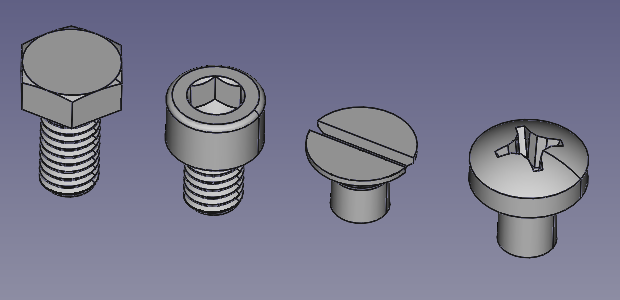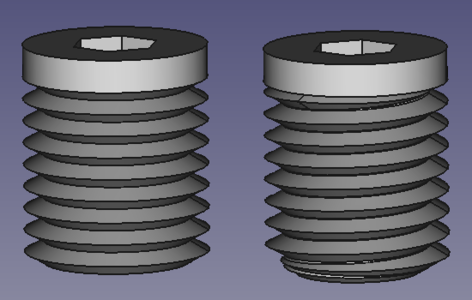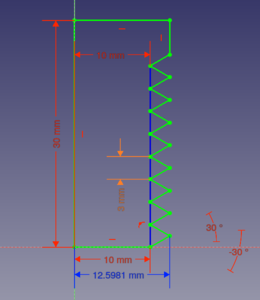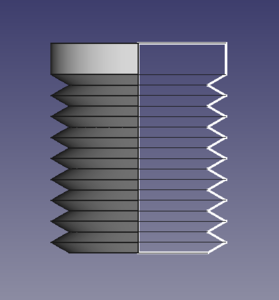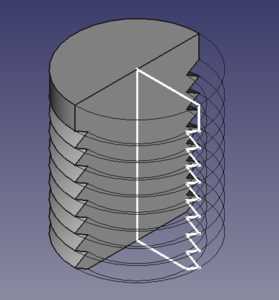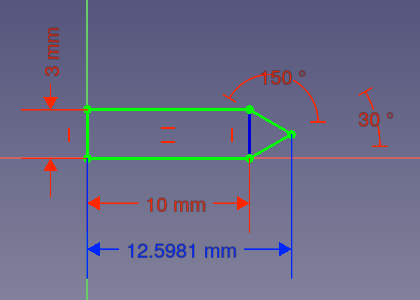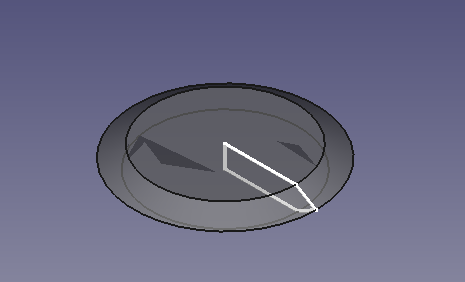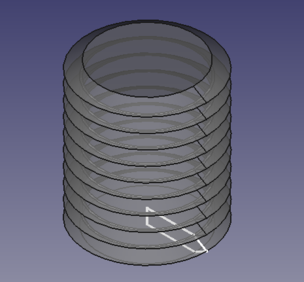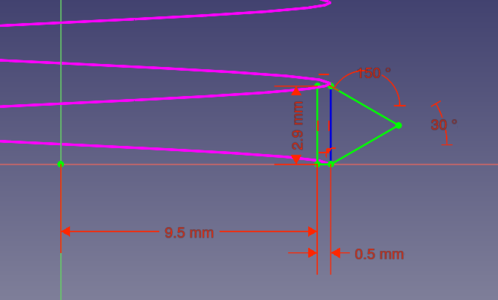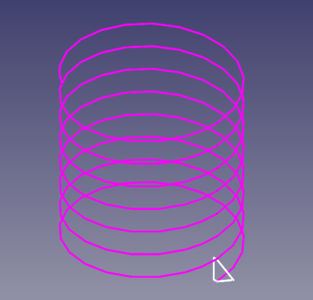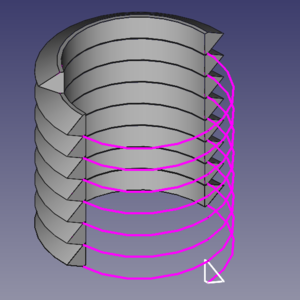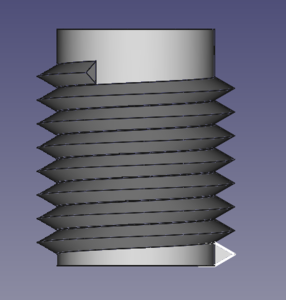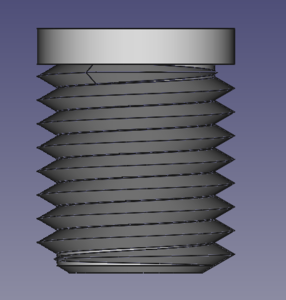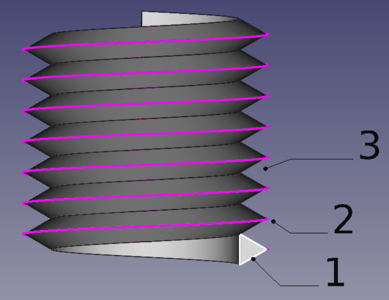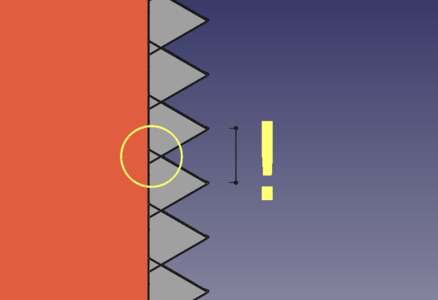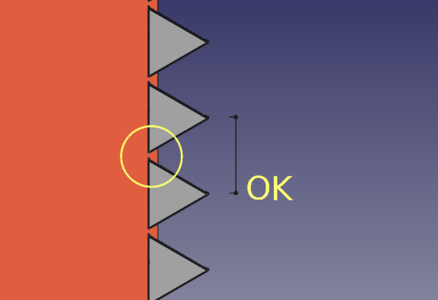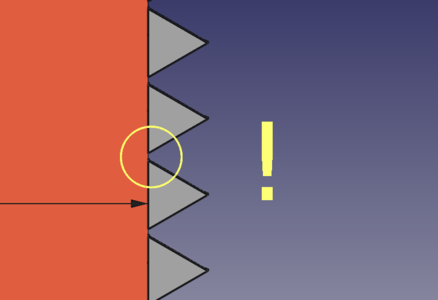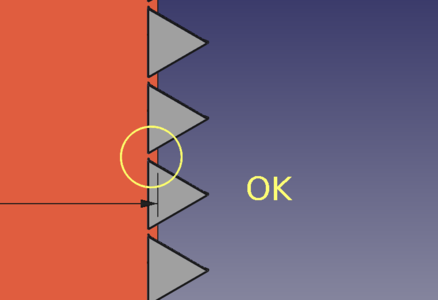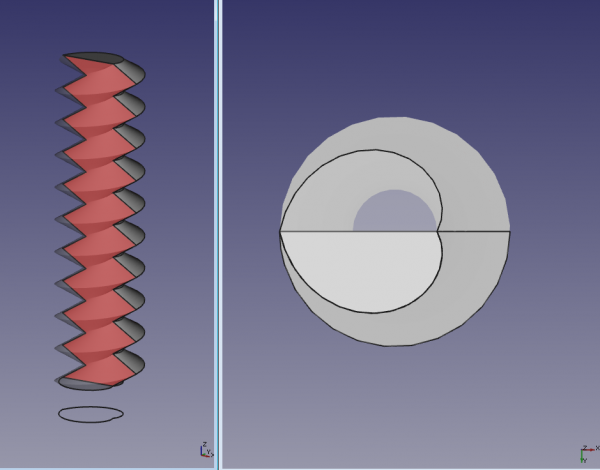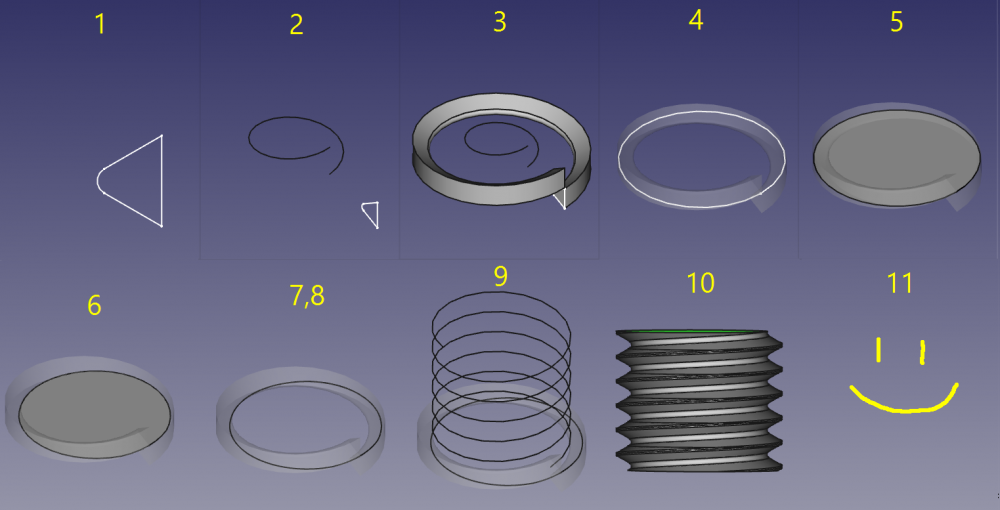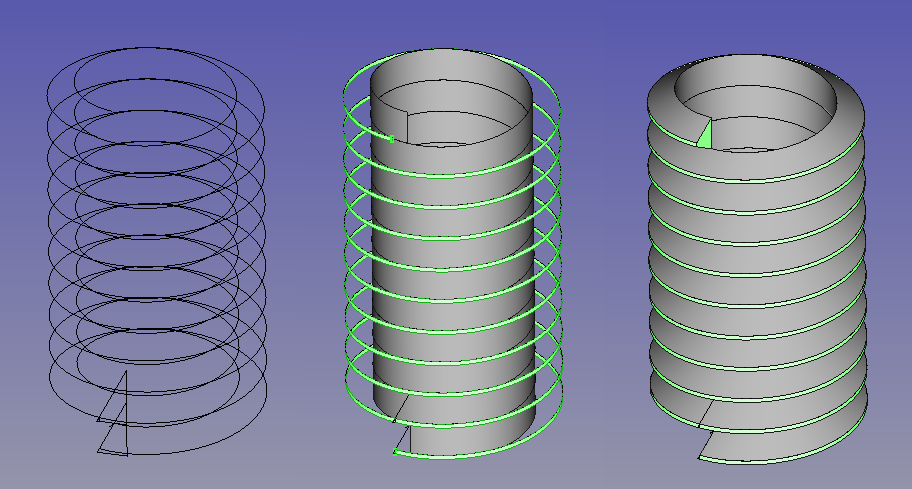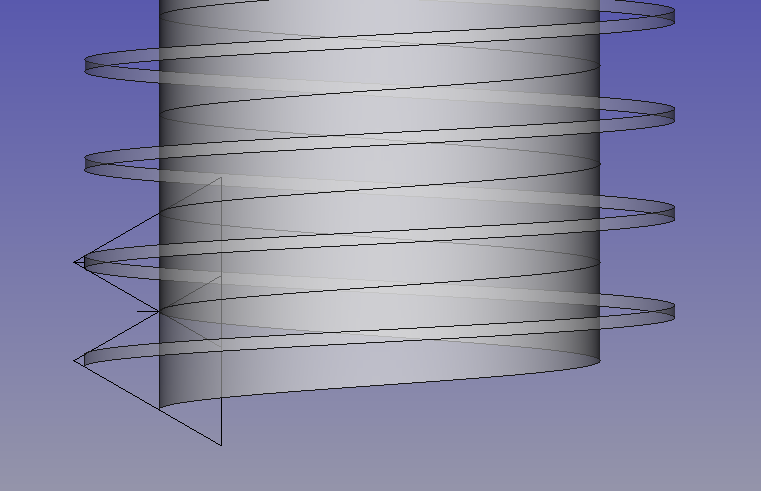Thread for Screw Tutorial/de: Difference between revisions
(Created page with "* In der Vergangenheit wurde das autonome Schraubenmacher Makro von ulrich1a verwendet, um einzelne Bolzen, Schrauben und Unterlegscheiben zu erste...") |
No edit summary |
||
| (107 intermediate revisions by 6 users not shown) | |||
| Line 7: | Line 7: | ||
|Author=[[User:DeepSOIC|DeepSOIC]], [[User:Murdic|Murdic]], vocx |
|Author=[[User:DeepSOIC|DeepSOIC]], [[User:Murdic|Murdic]], vocx |
||
|FCVersion=0.19 |
|FCVersion=0.19 |
||
|Files=[https://forum. |
|Files=[https://forum.freecad.org/viewtopic.php?f=36&t=44668 Aktualisiert: Gewinde für Schrauben Tutorium] |
||
}} |
}} |
||
<span id="Introduction"></span> |
|||
== Einführung == |
== Einführung == |
||
Dieses Tutorium ist eine Sammlung von Techniken zum Modellieren von Schraubengewinden in FreeCAD. Es wurde für v0.19 aktualisiert, obwohl der Gesamtprozess seit v0.14, als das Tutorial ursprünglich geschrieben wurde, im Wesentlichen gleich geblieben ist. Der aktualisierte Inhalt konzentriert sich auf |
Dieses Tutorium ist eine Sammlung von Techniken zum Modellieren von Schraubengewinden in FreeCAD. Es wurde für v0.19 aktualisiert, obwohl der Gesamtprozess seit v0.14, als das Tutorial ursprünglich geschrieben wurde, im Wesentlichen gleich geblieben ist. Der aktualisierte Inhalt konzentriert sich auf den Arbeitsbereich [[File:Workbench_PartDesign.svg|24px]] [[PartDesign_Workbench/de|PartDesign]], um das Gewinde zu erstellen, verwendet aber nicht das Werkzeug [[File:PartDesign_AdditiveHelix.svg|24px]] [[PartDesign_AdditiveHelix|PartDesign WendelHinzufügen]], da dieses erst später eingeführt wurde. |
||
In herkömmlichen CAD Systemen wird von der Modellierung von Schraubengewinden abgeraten, da dies eine große Belastung für den Modellierungskern sowie für die Darstellung der Formen darstellt. In herkömmlichen Systemen muss ein Gewinde nicht direkt im 3D Raum dargestellt werden, da es in der technischen 2D Zeichnung, die zur Fertigung geschickt wird, mit seinen erforderlichen Eigenschaften angegeben werden kann. Mit der Popularisierung der additiven Fertigung (3D Druck) besteht nun jedoch ein echter Bedarf, 3D Gewinde zu modellieren, um sie genau so drucken zu können, wie sie entworfen wurden. Dafür ist dieses Tutorium gedacht. |
In herkömmlichen CAD Systemen wird von der Modellierung von Schraubengewinden abgeraten, da dies eine große Belastung für den Modellierungskern sowie für die Darstellung der Formen darstellt. In herkömmlichen Systemen muss ein Gewinde nicht direkt im 3D Raum dargestellt werden, da es in der technischen 2D Zeichnung, die zur Fertigung geschickt wird, mit seinen erforderlichen Eigenschaften angegeben werden kann. Mit der Popularisierung der additiven Fertigung (3D Druck) besteht nun jedoch ein echter Bedarf, 3D Gewinde zu modellieren, um sie genau so drucken zu können, wie sie entworfen wurden. Dafür ist dieses Tutorium gedacht. |
||
Viele der hier vorgestellten Techniken wurden aus verschiedenen Forumsbeiträgen zusammengetragen: |
Viele der hier vorgestellten Techniken wurden aus verschiedenen Forumsbeiträgen zusammengetragen: |
||
* [https://forum. |
* [https://forum.freecad.org/viewtopic.php?f=3&t=12593 Zusammenstellung von Gewindemodellierungstechniken] |
||
* [https://forum. |
* [https://forum.freecad.org/viewtopic.php?f=3&t=6506 Erstellen eines Gewindes: Unerwartete Ergebnisse] |
||
Siehe auch hilfreiche Videos: |
Siehe auch hilfreiche Videos: |
||
* [https://forum. |
* [https://forum.freecad.org/viewtopic.php?f=8&t=44259 Einführung einer Strategie zur Konstruktion einer Schraube ohne die häufig auftretenden Probleme]. |
||
Denke daran, dass Gewindeformen viel Speicherplatz beanspruchen und dass ein einziges Gewinde in einem Dokument die Dateigröße erheblich erhöhen kann, weshalb dem Benutzer empfohlen wird, Gewinde nur dann zu erstellen, wenn dies absolut notwendig ist. |
Denke daran, dass Gewindeformen viel Speicherplatz beanspruchen und dass ein einziges Gewinde in einem Dokument die Dateigröße erheblich erhöhen kann, weshalb dem Benutzer empfohlen wird, Gewinde nur dann zu erstellen, wenn dies absolut notwendig ist. |
||
<span id="Method_1._Using_utilities_and_parts_from_workbenches"></span> |
|||
== Methode 0. Eins aus der Teilebibliothek beziehen == |
|||
==Methode 1. Verwendung von Dienstprogrammen und Teilen der Arbeitsbereiche== |
|||
Die Verwendung von |
Die Verwendung von Dienstprogrammen und Teilen, die andere Leute erstellt haben, ist einfach und zeitsparend. Siehe Seite [[external_workbenches/de|externe Arbeitsbereiche]] für Informationen über externe Werkzeuge. |
||
Insbesondere werden |
Insbesondere werden drei Quellen empfohlen, die über den [[Std_AddonMgr/de|Addon-Manager]] installiert werden können: |
||
* [ |
* Arbeitsbereich [[Fasteners_Workbench/de|Fasteners]], zum Hinzufügen sowie Befestigen verschiedener Verbindungselemente an Bauteilen. Die Schrauben und Muttern zeigen standardmäßig kein Gewinde, aber dies kann mit einer Option gesteuert werden. |
||
* [ |
* Arbeitsbereich [[BOLTSFC_Workbench/de|BOLTSFC]], um Verbindungselemente aus der BOLTS-Bibliothek zu positionieren. |
||
[[File:T13_00_Threads_fasteners.png|x300px]] |
[[File:T13_00_Threads_fasteners.png|x300px]] |
||
{{Caption|Verschiedene |
{{Caption|Verschiedene Normschrauben, die mit dem Arbeitsbereich Fasteners eingesetzt werden. Eine Option steuert, ob ein Objekt das echte Gewinde oder nur einen einfachen Zylinder zeigt.}} |
||
<span id="Method_2._Using_macros_(deprecated)"></span> |
|||
== Methode 1: Verwendung von Makros (veraltet) == |
|||
==Methode 2. Verwendung von Makros (veraltet)== |
|||
* In der Vergangenheit wurden die Teile aus der BOLTS |
* In der Vergangenheit wurden die Teile aus der BOLTS-Bibliothek mit dem [[Macro_BOLTS/de|Makro BOLTS]] eingefügt. Dies ist nun veraltet. Stattdessen wird der Arbeitsbereich [[BOLTSFC_Workbench/de|BOLTSFC]] verwendet. |
||
* In der Vergangenheit wurde das autonome [[Macro_screw_maker1_2/de| |
* In der Vergangenheit wurde das autonome [[Macro_screw_maker1_2/de|Screw-Maker-Makro]] von ulrich1a verwendet, um einzelne Bolzen, Schrauben und Unterlegscheiben zu erstellen. Dies ist nun veraltet. Der Arbeitsbereich [[Fasteners_Workbench/de|Fasteners]] von shaise enthält das vollständige Screw-Maker-Makro zusammen mit einer Benutzerschnittstelle (GUI) zur Auswahl der richtigen Komponente. |
||
<span id="Method_3._Fake_threads:_non-helical"></span> |
|||
<div class="mw-translate-fuzzy"> |
|||
== Methode 3. Scheingewinde: nicht spiralförmig == |
|||
Dies ist ein guter Weg, um Gewinde grob zu visualisieren und dabei die Geometrie möglichst einfach zu halten. Da jedoch kein tatsächliches Gewinde erzeugt wird, ist diese Methode für herzustellende Bauteile normalerweise ungeeignet. |
|||
</div> |
|||
In vielen Fällen brauchen wir keine echten Gewinde, wir brauchen nur ein visuelles Anzeichen dafür, dass die Gewinde vorhanden sein werden. |
|||
In many cases we don't need real threads, we just need a visual indication that the threads will be there. |
|||
Wir können ein Scheingewinde erzeugen, indem wir eine nicht spiralförmige Bahn verwenden, zum Beispiel durch Drehen eines Sägezahnprofils oder durch Stapeln von Scheiben mit konischen Kanten. Dieses Scheingewinde ist durch einfache Kontrolle kaum von dem echten schraubenförmigen Gewinde zu unterscheiden. Diese Methode ist gut geeignet, um ein gewindeähnliches Objekt zu visualisieren, aber sie ist nicht nützlich, wenn wir ein echtes Gewinde in 3D drucken müssen. |
|||
<div class="mw-translate-fuzzy"> |
|||
Die Idee hierbei ist, ein nicht-schraubenförmiges Gewinde zu erzeugen und scheibenförmig zu stapeln. Solch ein Pseudogewinde ist auf den ersten Blick nur schwer von einem tatsächlichen Gewinde zu unterscheiden und lässt sich deshalb in bestimmten Situationen (z.B. FEM-Simulationen) verwenden. |
|||
</div> |
|||
[[File:T13_01_Threads_comparison_fake_real.png|x300px]] |
[[File:T13_01_Threads_comparison_fake_real.png|x300px]] |
||
{{Caption|Links: einfacher Bolzen mit einem unechten, nicht spiralförmigen Gewinde. Rechts: einfacher Bolzen mit einem echten spiralförmigen Gewinde. Wenn der 3D Druck nicht erforderlich ist, ist ein simuliertes Gewinde oft ausreichend für die Visualisierung.}} |
|||
{{Caption|Left: simple bolt with a fake, non-helical thread. Right: simple bolt with a real helical thread. When 3D printing is not needed, a simulated thread is often sufficient for visualization.}} |
|||
<span id="Revolving_sawtooth_profile"></span> |
|||
=== Revolving sawtooth profile === |
|||
=== Umlaufendes Sägezahnprofil === |
|||
# |
# Klicke auf {{Button|[[File:PartDesign_Body.svg|16px]] [[PartDesign_Body/de|PartDesign Körper]]}}. |
||
# |
# Klicke auf {{Button|[[File:PartDesign_NewSketch.svg|16px]] [[PartDesign_NewSketch/de|PartDesign Neue Skizze]]}}. Wähle {{Value|XZ_Ebene}}. |
||
# |
# Zeichne eine geschlossene Skizze mit dem erforderlichen Innendurchmesser {{Value|10 mm}}, Außendurchmesser um {{Value|12.6 mm}}, Steigung {{Value|3 mm}}, Zähnezahl {{Value|8}}, und Gesamthöhe {{Value|30 mm}}. |
||
# |
# Wähle die Skizze aus und klicke dann auf {{Button|[[File:PartDesign_Revolution.svg|16px]] [[PartDesign_Revolution/de|PartDesign Umdrehung]]}}. Wähle {{Value|Vertikale Skizzenachse}}, und drücke {{Button|OK}}. |
||
[[File:T13_02_Threads_Sawtooth_sketch_profile.png|x300px]] |
[[File:T13_02_Threads_Sawtooth_sketch_profile.png|x300px]] |
||
{{Caption| |
{{Caption|Profil, das zur Erstellung der Umdrehung verwendet wird, die ein Gewinde simuliert.}} |
||
[[File:T13_03_Threads_Sawtooth_revolution_1.png|x300px]] [[File:T13_04_Threads_Sawtooth_revolution_2.png|x300px]] |
[[File:T13_03_Threads_Sawtooth_revolution_1.png|x300px]] [[File:T13_04_Threads_Sawtooth_revolution_2.png|x300px]] |
||
{{Caption|Schnittdarstellung des resultierenden nicht spiralförmigen Gewindes, das durch Drehen des Sägezahnprofils um die vertikale Achse erzeugt wird.}} |
|||
{{Caption|Sectional view of the resulting non-helical thread produced by revolving the sawtooth profile around the vertical axis.}} |
|||
<span id="Stacking_discs"></span> |
|||
=== Stacking discs === |
|||
=== Stapeln von Scheiben === |
|||
# Wiederhole die ersten beiden Schritte aus dem vorherigen Abschnitt. |
|||
# Repeat the first two steps from the previous section. |
|||
# |
# Zeichne eine geschlossene Skizze mit dem erforderlichen Innendurchmesser {{Value|10 mm}}, dem Außendurchmesser um {{Value|12.6 mm}} und der Steigung {{Value|3 mm}}, aber zeichne nur einen einzelnen Zahn des Sägezahns. |
||
# |
# Wähle die Skizze aus und klicke dann auf {{Button|[[File:PartDesign_Revolution.svg|16px]] [[PartDesign_Revolution/de|PartDesign Umdrehung]]}}. Wähle {{Value|Vertikale Skizzenachse}}, und drücke {{Button|OK}}. |
||
# Select the {{Value|Revolution}}, then click on {{Button|[[File:PartDesign_LinearPattern.svg|16px]] [[PartDesign_LinearPattern|PartDesign Linear pattern]]}}. Select {{Value|Vertical sketch axis}}. For a fake thread with a pitch of {{Value|3 mm}}, set the {{MenuCommand|Length}} to {{Value|3}}, and {{MenuCommand|Occurrences}} to {{Value|2}}, then press {{Button|OK}}. This will create two discs, one on top of the other. |
|||
# You can add more discs by increasing the value of {{MenuCommand|Occurrences}} in the linear pattern, and by raising the {{MenuCommand|Length}}, which is the total length of the fake thread. |
|||
# Wähle die {{Value|Umdrehung}}, klicke dann auf {{Button|[[File:PartDesign_LinearPattern.svg|16px]] [[PartDesign_LinearPattern/de|PartDesign Lineares Muster]]}}. Wähle {{Value|Vertikale Skizzenachse}}. Für ein Scheingewinde mit einer Steigung von {{Value|3 mm}}, setze die {{MenuCommand|Länge}} auf {{Value|3}}, und {{MenuCommand|Häufigkeiten}} auf {{Value|2}}, dann drücke {{Button|OK}}. Dadurch werden zwei Scheiben erstellt, eine über der anderen. |
|||
The {{MenuCommand|Length}} and {{MenuCommand|Occurrences}} are related. If the length is too large, but the number of occurrences is not high enough, you will have disconnected discs, and the Body computation will fail, as the resulting object must always be a [[PartDesign_Body|single contiguous solid]]. For example, to get a total height of {{Value|30 mm}}, set {{MenuCommand|Length}} to {{Value|27 mm}} and {{MenuCommand|Occurrences}} to {{Value|10}}. |
|||
# Du kannst weitere Scheiben hinzufügen, indem du den Wert der {{MenuCommand|Häufigkeiten}} im linearen Muster, und durch Erhöhen der {{MenuCommand|Länge}}, die die Gesamtlänge des Scheingewindes darstellt. |
|||
Die {{MenuCommand|Länge}} und {{MenuCommand|Häufigkeiten}} sind miteinander verwandt. Wenn die Länge zu groß ist, aber die Anzahl der Häufigkeiten nicht hoch genug ist, hast du getrennte Scheiben, und die Berechnung des Körpers wird fehlschlagen, da das resultierende Objekt immer ein [[PartDesign_Body/de|einzelne aneinandergrenzende Festkörper]] sein muss. Um beispielsweise eine Gesamthöhe von {{Value|30 mm}} zu erhalten, setze {{MenuCommand|Länge}} auf {{Value|27 mm}} und {{MenuCommand|Häufigkeiten}} auf {{Value|10}}. |
|||
If you wish, you may add a {{Button|[[File:PartDesign_AdditiveCylinder.svg|16px]] [[PartDesign_AdditiveCylinder|PartDesign Additive cylinder]]}} with a diameter equal to the inner diameter of the discs, and as high as the total thread height. This will join all discs into a single solid, thus guaranteeing that there will not be disconnected discs. |
|||
Wenn du möchtest, kannst du einen {{Button|[[File:PartDesign_AdditiveCylinder.svg|16px]] [[PartDesign_AdditiveCylinder|/de|PartDesign AdditiverZylinder]]}} mit einem Durchmesser, der dem Innendurchmesser der Scheiben entspricht und so hoch ist wie die gesamte Gewindehöhe. Dadurch werden alle Scheiben zu einem einzigen Festkörper verbunden, wodurch gewährleistet wird, dass es keine getrennten Scheiben gibt. |
|||
[[File:T13_05_Threads_Stacked_discs_sketch.png|x300px]] |
[[File:T13_05_Threads_Stacked_discs_sketch.png|x300px]] |
||
{{Caption| |
{{Caption|Profil, das zur Erstellung der Umdrehung verwendet wird, die ein Gewinde simuliert.}} |
||
[[File:T13_06_Threads_Stacked_discs_1.png|x300px]] [[File:T13_07_Threads_Stacked_discs_2.png|x282px]] |
[[File:T13_06_Threads_Stacked_discs_1.png|x300px]] [[File:T13_07_Threads_Stacked_discs_2.png|x282px]] |
||
{{Caption|Links: einzelne Scheibe, die durch Umdrehung entstanden ist. Rechts: mehrere Scheiben, die in einem linearen Muster in Z Richtung angeordnet sind und ein spiralförmiges Gewinde simulieren.}} |
|||
{{Caption|Left: single disc created by revolution. Right: multiple discs placed in a linear pattern in the Z direction simulating a helical thread.}} |
|||
<span id="Method_4._Sweeping_a_vertical_profile"></span> |
|||
<div class="mw-translate-fuzzy"> |
|||
== Methode 4. Austragen eines vertikalen Profils == |
|||
Die Idee ist sehr einfach: Erstellen eines Profils und anschließendes Extrudieren ([[Part Sweep/de|Sweep]] [[Image:Part_Sweep.png|16px]]) des Profils entlang einer helixförmigen Kurve ([[Part Helix/de|Helix]] [[Image:Part_Helix.png|16px]]). Dabei müssen die Checkboxen ''Erzeuge Volumenkörper'' und ''Frenet'' aktiviert sein, damit später noch Bool'sche Operationen wie z.B. [[Part Union/de|Vereinigen]] [[Image:Part_Union.png|16px]] oder [[Part Cut/de|Ausschneiden]] [[Image:Part_Cut.png|16px]] auf das Ergebnis anwendbar sind und zudem keine Verdrillungen entstehen. |
|||
</div> |
|||
<span id="PartDesign_Workbench"></span> |
|||
=== PartDesign === |
|||
===Arbeitsbereich PartDesign=== |
|||
Ein echtes Gewinde besteht aus einem geschlossenen Profil, das einen Festkörper entlang einer spiralförmigen Bahn austrägt. |
|||
A true thread consists of a closed profile sweeping a solid along a helical path. |
|||
# |
# Im [[File:Workbench_Part.svg|24px]] [[Part_Workbench|Part Arbeitsbereich]], klicke auf {{Button|[[File:Part_Primitives.svg|16px]] [[Part_Primitives/de|Part Grundkörper]]}} zum Erstellen einer {{Button|[[File:Part_Helix.svg|16px]] [[Part_Helix/de|Part Helix]]}}. Gib ihm die entsprechenden Werte für {{MenuCommand|Steigung}} {{Value|3 mm}}, {{MenuCommand|Höhe}} {{Value|23 mm}}, und {{MenuCommand|Radius}} {{Value|10 mm}}. |
||
# |
# Gehe zum [[File:Workbench_PartDesign.svg|24px]] [[PartDesign_Workbench/de|PartDesign Arbeitsbereich]], und klicke auf {{Button|[[File:PartDesign_Body.svg|16px]] [[PartDesign_Body/de|PartDesign Körper]]}}. |
||
# |
# Klicke auf {{Button|[[File:PartDesign_NewSketch.svg|16px]] [[PartDesign_NewSketch/de|PartDesign Neue Skizze]]}}. Wähle {{Value|XZ_Ebene}}. |
||
# Zeichne eine geschlossene Skizze mit dem erforderlichen Profil für die Gewindezähne, normalerweise eine dreieckige Form. In diesem Fall werden wir eine Höhe von {{Value|2,9 mm}} verwenden, die etwas kleiner ist als die für den Spiralpfad verwendete Steigung {{Value|3,0 mm}}. Das Profil darf keine Selbstüberschneidungen erzeugen, wenn es entlang der Spirale bewegt wird, weder zwischen den Windungen noch in der Mitte, daher kann die Skizze, wie sie für Stapelscheiben gezeigt wird, nicht verwendet werden. |
|||
# Draw a closed sketch with the required profile for the thread teeth, normally a triangular shape. In this case we will use a height of {{Value|2.9 mm}}, which is slightly smaller than the {{Value|3.0 mm}} pitch used for the helix path. The profile must not create any self intersections when moved along the helix, neither between the turns nor in the middle, thus the sketch as shown for stacking disks cannot be used. |
|||
# |
# Wähle die Skizze aus und klicke dann auf {{Button|[[File:PartDesign_AdditivePipe.svg|16px]] [[PartDesign_AdditivePipe|PartDesign Additives Rohr]]}}. Im {{MenuCommand|Pad für die Austragung}} klicke auf {{MenuCommand|Objekt}}, und wähle das zuvor erstellte Spiralobjekt aus. Ändere dann {{MenuCommand|Ausrichtungsmodus}} in {{Value|Frenet}}, so dass das Profil den Pfad ohne Verdrehung überstreicht; drücke dann {{Button|OK}}. |
||
# |
# Wenn der Dialog nach einem Verweis fragt, wähle {{Value|Querverweis erstellen}}. |
||
# Der schraubenförmige Wendel wird erstellt, aber es gibt keinen zentralen Körper oder Welle. |
|||
# The helical coil is created, but there is no central body or shaft. |
|||
# |
# Klicke auf {{Button|[[File:PartDesign_AdditiveCylinder.svg|16px]] [[PartDesign_AdditiveCylinder|PartDesign Additiver Zylinder]]}} mit dem entsprechenden {{MenuCommand|Radius}} {{Value|10 mm}} und {{MenuCommand|Höhe}} {{Value|29.9 mm}}, um den Rest des spiralförmigen Gewindes zu berühren und automatisch mit ihm zu verschmelzen. |
||
# Zusätzliche boolesche Operationen sind erforderlich, um die abrupten Enden der Wendels zu formen. Sie können z.B. additive Merkmale verwenden, um der Schraube einen Kopf und eine Spitze zu geben. |
|||
# Additional boolean operations are needed to shape up the abrupt ends of the coil. For example, you can use additive features to provide a head to the screw, and a tip. |
|||
[[File:T13_08_Threads_Helical_thread_profile.png|x300px]] [[File:T13_09_Threads_Helical_thread_path.png|x300px]] |
[[File:T13_08_Threads_Helical_thread_profile.png|x300px]] [[File:T13_09_Threads_Helical_thread_path.png|x300px]] |
||
{{Caption| |
{{Caption|Links: Profil für ein spiralförmiges Gewinde. Rechts: Spiralenpfad, die zur Erzeugung einer Austragung verwendet wird.}} |
||
[[File:T13_10_Threads_Helical_thread_coil.png|x300px]] [[File:T13_11_Threads_Helical_thread_coil_sliced.png|x300px]] |
[[File:T13_10_Threads_Helical_thread_coil.png|x300px]] [[File:T13_11_Threads_Helical_thread_coil_sliced.png|x300px]] |
||
{{Caption|Links: spiralförmiger Wendel, die sich aus dem Austragungsvorgang des geschlossenen Profils entlang der spiralförmigen Bahn ergibt. Rechts: Schnitt durch das Wendel, der sich aus der Austragung ergibt.}} |
|||
{{Caption|Left: helical coil resulting from the sweep operation of the closed profile along the helical path. Right: sectional view of the coil produced from the sweep.}} |
|||
[[File:T13_12_Threads_Helical_thread_cylinder.png|x300px]] [[File:T13_13_Threads_Helical_thread_finished.png|x300px]] |
[[File:T13_12_Threads_Helical_thread_cylinder.png|x300px]] [[File:T13_13_Threads_Helical_thread_finished.png|x300px]] |
||
{{Caption|Links: spiralförmiger Wendel, der mit einem zentralen Zylinder verschmolzen ist, um den Körper der Schraube zu bilden. Rechts: weitere Merkmale, ein Kopf und eine Spitze, hinzugefügt, um die Form der Schraube zu verbessern.}} |
|||
{{Caption|Left: helical coil fused to a central cylinder to form the body of the screw. Right: more features, a head and a tip, added to improve the shape of the screw.}} |
|||
<span id="Part_Workbench"></span> |
|||
=== Part === |
|||
===Arbeitsbereich Part=== |
|||
Dieser Arbeitsgang kann auch mit den Werkzeugen dem [[Part_Workbench/de|Part Arbeitsbereich]] durchgeführt werden. |
|||
This process can also be done with the tools of the [[Part_Module|Part Workbench]]. |
|||
# |
# Im [[File:Workbench_Part.svg|24px]] [[Part_Workbench|Part Arbeitsbereich]], klicke auf {{Button|[[File:Part_Primitives.svg|16px]] [[Part_Primitives/de|Part Grundkörper]]}} zum Erstellen einer {{Button|[[File:Part_Helix.svg|16px]] [[Part_Helix/de|Part Spirale]]}}. Gib ihm die entsprechenden Werte für {{MenuCommand|Steigung}}. {{Value|3 mm}}, {{MenuCommand|Höhe}} {{Value|23 mm}}, und {{MenuCommand|Radius}} {{Value|10 mm}}. |
||
# In |
# In diesem Fall benötigst du keinen {{Button|[[File:PartDesign_Body.svg|16px]] [[PartDesign_Body/de|PartDesign Körper]]}}. Wechsle zum [[File:Workbench_Sketcher.svg|24px]] [[Sketcher_Workbench/de|Skizzierer Arbeitsbereich]], und klicke dann {{Button|[[File:Sketcher_NewSketch.svg|16px]] [[Sketcher_NewSketch/de|Skizzierer Neue Skizze]]}}, und wähle die globale XZ Ebene. |
||
# |
# Kehre dann zurück zum [[File:Workbench_Part.svg|24px]] [[Part_Workbench/de|Part Arbeitsbereich]], und verwende {{Button|[[File:Part_Sweep.svg|16px]] [[Part_Sweep/de|PartAustragung]]}}. |
||
# |
# Wähle die entsprechende Skizze aus {{MenuCommand|Verfügbares Profil}} und klicke auf den Pfeil, um sie an {{MenuCommand|Gewählte Profile}} zu übergeben. |
||
# |
# Klicke auf {{Button|Austragungspfad}}, und wähle alle Kanten der vorhandenen Spirale in der [[3D_view/de|3D Ansicht]]. Klicke auf {{Button|Fertig}}. |
||
# |
# Stelle sicher, dass die {{CheckBox|TRUE|Festkörper erzeugen}} und {{CheckBox|TRUE|Frenet}} angehakt sind. Das Erhalten eines Volumenkörpers ist der Schlüssel, um [[Part_Boolean/de|Part Boolsche]] Operationen mit dem resultierenden Wendel durchführen zu können, andernfalls wird nur eine Fläche erzeugt. |
||
# |
# Klicke auf {{Button|OK}}, um das Dialogfeld zu verlassen und den Wendel zu erzeugen. |
||
Nun kannst du fortfahren, andere Grundelemente wie {{Button|[[File:Part_Cylinder.svg|16px]] [[Part_Cylinder/de|Part Zylinder]]}}, oder andere Formen, um {{Button|[[File:Part_Fuse.svg|16px]] [[Part_Fuse/de|Part Verschmelzen]]}} auszuführen, und {{Button|[[File:Part_Cut.svg|16px]] [[Part_Cut/de|Part Schnitte]]}} hinzuzufügen, um den Bau der Schraube abzuschließen. |
|||
<div class="mw-translate-fuzzy"> |
|||
Das Resultat ist eine Spule mit dem gewünschten Profil. Um daraus ein Gewinde zu machen, muss das Ergebnis der Operation mit einem Zylinder [[Image:Part_Cylinder.png|16px]] oder einer Bohrung [[Part Union/de|vereinigt]] [[Image:Part_Union.png|16px]] werden. Mit weiteren Bool'schen Operationen können zudem die abrupten Enden der Spule beseitigt werden. |
|||
</div> |
|||
[[File:T13_14_Threads_components.png|x300px]] |
[[File:T13_14_Threads_components.png|x300px]] |
||
{{Caption|Erstellen einer Gewinde-Wendel durch Austragen eines vertikalen Profils, (1) das [[Sketch/de|Skizzenprofil]], (2) der [[Part_Helix/de|wendelförmige]] Austragungspfad und (3) das Ergebnis der [[Part_Sweep/de|Austragung]].}} |
|||
<div class="mw-translate-fuzzy"> |
|||
[[File:thread-by-vertical-profile.png|thumb|none|500px|Erstellen eines Gewindes durch Extrudieren eines Profils entlang einer Kurve. 1 - das Profil (eine [[Sketcher_Workbench/de|Zeichnung]]). 2 - die Verlaufskurve ([[Part Helix/de|Helix]]). 3 - das Ergebnis der Operation ([[Part Sweep/de|Sweep]])]] |
|||
</div> |
|||
<span id="Tips_for_success"></span> |
|||
<div class="mw-translate-fuzzy"> |
|||
=== Tips für den Erfolg === |
|||
</div> |
|||
* {{Emphasis| |
* {{Emphasis|Regel 1.}} Wenn das Profil die Wendel austrägt, darf sich die resultierende feste Wendel nicht berühren oder sich selbst schneiden, da es sich dann um einen ungültigen Festkörper handelt. Dies gilt sowohl für das Profil, das sich entlang der Wendel bewegt, als auch für Schnittpunkte in der Mitte der Spirale. Versuche, damit boolesche Operationen durchzuführen (Vereinigen oder Schneiden), werden sehr wahrscheinlich fehlschlagen. Prüfe die Qualität der Wendel mit {{Button|[[File:Part_CheckGeometry.svg|16px]] [[Part_CheckGeometry|Part GeometriePrüfen]]}}; wenn Selbstüberschneidungen gemeldet werden, musst du die Steigung der Spirale erhöhen. |
||
[[File:T13_15_Threads_self_intersection.png|x300px]] [[File:T13_16_Threads_no_self_intersections_OK.png|x300px]] |
[[File:T13_15_Threads_self_intersection.png|x300px]] [[File:T13_16_Threads_no_self_intersections_OK.png|x300px]] |
||
{{Caption|Links: ungültige Austragung, der durch die Verwendung einer sehr kleinen Steigung der Spirale im Vergleich zur Höhe des Dreiecksprofils erzeugt wurde. Rechts: Steigung, die ausreichend groß ist und keine Selbstüberschneidungen verursacht.}} |
|||
<div class="mw-translate-fuzzy"> |
|||
Regel 1: Die Kurve darf sich nicht selbst schneiden oder berühren, da sonst ein ungültiger Festkörper entsteht. Versuche, das Ergebnis zu vereinigen oder auszuschneiden, werden sehr wahrscheinlich scheitern. Nichtsdestotrotz kann dieses Problem im 3D-Druck oder für Visualisierungen vernachlässigbar sein. |
|||
</div> |
|||
* {{Emphasis|Regel 2.}} Wenn ein Zylinder zu einer Wendel hinzugefügt wird, um den Hauptschaft einer Schraube zu bilden, darf der Zylinder das Wendelprofil nicht berühren. Das heißt, der Zylinderradius und der Innenradius des Gewindes dürfen nicht gleich groß sein, da dies sehr wahrscheinlich zum Versagen eines Vereinigungsvorgangs führt. |
|||
* {{Emphasis|Rule 2.}} When a cylinder is added to a coil to form the main shaft of a screw, the cylinder must not be tangent to the coil profile. That is, the cylinder must not have the same radius as the inner radius of the thread, as this is very likely to fail a fuse operation. In general, avoid geometry coincident to elements of the sweep, such as tangent faces, or edges tangent to faces they are not connected to. In order to produce a good boolean union, the swept coil and the cylinder must intersect. Check the quality of the fusion with {{Button|[[File:Part_CheckGeometry.svg|16px]] [[Part CheckGeometry]]}}; if coplanar faces are reported increase the cylinder's radius by a small amount. |
|||
Im Allgemeinen vermeide Geometrie deckungsgleich mit Elementen der Austragung, wie z.B. tangentiale Flächen oder Kanten, die Flächen berühren, mit denen sie nicht verbunden sind. Um eine guten boolesche Vereinigung herzustellen, muss sich die ausgetragene Wendel und der Zylinder überschneiden. Prüfe die Qualität der Vereinigung mit {{Button|[[File:Part_CheckGeometry.svg|16px]] [[Part_CheckGeometry|Part GeometriePrüfen]]}}; Wenn komplanare Flächen gemeldet werden, erhöhe den Radius des Zylinders um einen kleinen Betrag. |
|||
* If the coil and the cylinder are tangent, even if the first fusion succeeds, it may fail in subsequent boolean operations with a third solid. |
|||
* Wenn die Wendel und der Zylinder tangential verlaufen, kann es bei nachfolgenden booleschen Operationen mit einem dritten Festkörper fehlschlagen, selbst wenn die erste Vereinigung erfolgreich ist. |
|||
* This is a limitation of the OpenCASCADE Technology (OCCT) kernel; in general, it doesn't handle well operations between coplanar surfaces. |
|||
* Dies ist eine Einschränkung des OpenCASCADE-Technology- (OCCT-) Kerns; im Allgemeinen kommt er mit Operationen zwischen komplanaren Flächen nicht gut zurecht. |
|||
[[File:T13_17_Threads_tangent_faces.png|x300px]] [[File:T13_18_Threads_no_tangent_faces_OK.png|x300px]] |
[[File:T13_17_Threads_tangent_faces.png|x300px]] [[File:T13_18_Threads_no_tangent_faces_OK.png|x300px]] |
||
{{Caption|Links: der Massivzylinder verläuft tangential zum Innenradius des Gewindes ; dies kann zu einer ungültigen boolschen Vereinigung führen. Rechts: der Zylinder hat einen etwas größeren Radius, so dass sich die beiden Festkörper schneiden; dies führt zu einer gültigen Verschmelzung.}} |
|||
<div class="mw-translate-fuzzy"> |
|||
Regel 2: Behalten Sie im Hinterkopf, dass das Werkzeug [[Part Helix/de|Helix]] [[Image:Part_Helix.png|16px]] in FreeCAD nicht immer präzise genug arbeitet. Als Folge kann es passieren, dass beim Vereinigen der Gewindespule mit einem Zylinder Probleme auftreten. Im Allgemeinen sollten geometrische Verknüpfungen zwischen Elementen, die mit dem Werkzeug [[Part Sweep/de|Sweep]] [[Image:Part_Sweep.png|16px]] erzeugt wurden und anderen Elementen besser vermieden werden. |
|||
</div> |
|||
* {{Emphasis| |
* {{Emphasis|Regel 3.}} Der innere Zylinder hat eine Nahtlinie. Du solltest vermeiden, den Anfang der Wendel entlang dieser Naht zu platzieren. Drehe entweder die Spirale oder den Zylinder um einige Grad. |
||
* {{Emphasis|Tip 1.}} Der Radius des Spiralpfades spielt keine Rolle, es sei denn, die Spirale ist verjüngt. Alles, was zählt, ist die Steigung und die Höhe der Spirale. Das bedeutet, dass du eine einzige {{Button|[[File:Part_Helix.svg|16px]] [[Part_Helix/de|Part Spirale]]}}, verwenden kannst um mehrere Gewinde mit gleicher Steigung zu erzeugen. Was die Position der resultierenden Wendel bestimmt, ist die Position des Profils [[Sketch/de|Skizze]]. |
|||
<div class="mw-translate-fuzzy"> |
|||
Tipp 1: Der Radius der Helix ist unbedeutend, falls kein kegelförmiges Gewinde entstehen soll. Bedeutend sind nur die Steigung und die Höhe der Kurve, d.h. es die Kurve kann für verschiene Gewinde mit gleicher Steigung wiederverwendet werden. |
|||
</div> |
|||
* {{Emphasis|Tip 2.}} Halte das Gewinde kurz, d.h. mit einer geringen Anzahl von Windungen. Lange Gewinde neigen dazu, bei boolschen Operationen zu versagen. Wenn du viele Windungen hinzufügen musst, ziehe in Betracht, zuerst ein kurzes Gewinde zu erstellen und dann {{Button|[[File:Draft_OrthoArray.svg|16px]] [[Draft_OrthoArray/de|Entwurf AnordnungRechtwinklig]]}}, um das gleiche Muster mehrmals zu duplizieren. |
|||
<div class="mw-translate-fuzzy"> |
|||
Tipp 2: Halten Sie das Gewinde möglichst kurz, denn bei längeren Kurven kann es Probleme mit den Bool'schen Operationen geben. Stattdessen kann ein kurzes Stück des Gewindes mit dem Werkzeug [[Draft Array/de|Draft Array]] stapelweise wiederverwendet werden. |
|||
</div> |
|||
* {{Emphasis|Tip 3.}} Für die 3D Visualisierung und den 3D Druck kann es in Ordnung sein, den Zylinder und das Gewinde unverschmolzen zu lassen, d.h. mit Schnittpunkten zwischen den beiden Volumenkörpern. Die Reduzierung der Anzahl der booleschen Operationen führt zu weniger Speicherverbrauch und kleineren Dateien. |
|||
* {{Emphasis|Tip 3.}} For 3D visualization and 3D printing it may be okay to leave the cylinder and the thread unfused, that is, with intersections between the two solids. Reducing the amount the boolean operations results in less memory consumption and smaller files. |
|||
<span id="Pros_and_cons"></span> |
|||
<div class="mw-translate-fuzzy"> |
|||
=== Vor- und Nachteile === |
|||
+ Sehr realitätsnahes Verfahren zum Definieren von Gewindeprofilen |
|||
</div> |
|||
* [[File:Edit_OK.svg|24px]] Leicht verständlich. |
|||
<div class="mw-translate-fuzzy"> |
|||
* [[File:Edit_OK.svg|24px]] Sehr natürliche Art der Festlegung eines Gewindeprofils. |
|||
+ einfach zu verstehen |
|||
* [[File:Edit_OK.svg|24px]] Keine Probleme mit der Netzbildung des resultierenden Objekts, im Gegensatz zu Methode 5. |
|||
</div> |
|||
* [[File:Edit_Cancel.svg|24px]] Aufgrund der Ungültigkeit sich selbst überschneidender Austragungen ist es nahezu unmöglich, ein Gewinde ohne Lücke zwischen den einzelnen Zähnen zu erzeugen, d.h. ohne gerade zylindrische Fläche an den Innenseiten des Gewindes. |
|||
<div class="mw-translate-fuzzy"> |
|||
* [[File:Edit_Cancel.svg|24px]] Boolesche Operationen sind erforderlich, um einen einzigen zusammenhängenden Festkörper zu erhalten. Die Berechnung boolescher Operationen nimmt relativ viel Zeit in Anspruch und schlägt häufig fehl. |
|||
- da sich die Verlaufskurve nicht schneiden darf, ist es fast unmöglich ein lückenloses Gewinde ohne zylindrische Flächen zu erzeugen |
|||
* [[File:Edit_Cancel.svg|24px]] Gewinde mit einer großen Anzahl von Windungen sind problematisch. |
|||
</div> |
|||
<span id="Method_5._Sweeping_a_horizontal_profile"></span> |
|||
<div class="mw-translate-fuzzy"> |
|||
== Methode 5. Austragen eines horizontalen Profils == |
|||
</div> |
|||
= |
<span id="General"></span> |
||
=== Allgemein === |
|||
Die Idee besteht darin, einen horizontalen Querschnitt des Gewindes entlang einer Helix auszutragen. Das Hauptproblem hierbei ist die Ermittlung des Profils, das zur Herstellung eines solchen Gewindes verwendet werden soll. |
|||
<div class="mw-translate-fuzzy"> |
|||
Die Idee hinter dieser Methode ist es, einen horizontalen Querschnitt des Gewindes entlang einer Helix-Kurve zu extrudieren. Das Hauptproblem dabei ist es, das richtige Profil für ein bestimmtes Gewinde zu finden. |
|||
</div> |
|||
[[File:thread-by-horz-profile.png|600px]] |
[[File:thread-by-horz-profile.png|600px]] |
||
Wenn man einen Kreis als horizontales Profil verwendet (der Kreis muss außerhalb des Ursprungs platziert werden, dieser Versatz definiert die Tiefe des Gewindes), wird das Gewindeprofil sinusförmig sein. |
|||
<div class="mw-translate-fuzzy"> |
|||
Wenn jemand einen Kreis als horizontales Profil verwendet, wobei der Kreis nicht im Ursprung liegen darf, da er die Tiefe des Gewindes definiert, so wird das Gewindeprofil sinusförmig. |
|||
</div> |
|||
Um ein Standard Sägezahnprofil zu erhalten, muss ein Paar gespiegelter archimedischer Spiralen zu einem Draht verschmolzen werden. Es entsteht eine Herzform, die von einem Kreis kaum unterscheidbar wird, wenn die Tiefe des Gewindes im Vergleich zu seinem Durchmesser gering ist. Deshalb ist auf dem obigen Bild ein "dickes" Gewinde dargestellt. |
|||
<div class="mw-translate-fuzzy"> |
|||
Um das übliche Sägezahnprofil zu erhalten, muss ein Paar von archimedischen Spiralen als Draht vereinigt werden. Das Ergebnis hat eine Herzform, die kaum von einem Kreis zu unterscheiden ist, falls die Gewindetiefe klein gegenüber dem Gewindedurchmesser ist (das oben sichtbare Bild zeigt den gegenteiligen Fall). |
|||
</div> |
|||
<span id="Generating_the_profile"></span> |
|||
<div class="mw-translate-fuzzy"> |
|||
=== Generieren des Profils === |
|||
Es ist nicht einfach das horizontale Profil so zu bestimmen, dass ein bestimmtes vertikales Profil entstehen wird. In einfachen Fällen, z.B. dreieckige oder trapezförmige Profile, kann es von Hand konstruiert werden. Alternativ kann es auch konstruiert werden, indem das Gewinde zunächst mit Methode 3 erstellt wird und dann der Schnitt mit einer horizontalen Fläche erzeugt wird ([[Part Common/de|Schnitt]] [[Image:Part_Common.png|16px]]). |
|||
</div> |
|||
Es ist nicht einfach, das horizontale Profil zu ermitteln, um ein bestimmtes vertikales Profil zu erhalten. Für einfache Fälle wie dreieckig oder trapezförmig kann es manuell konstruiert werden. Alternativ kann es konstruiert werden, indem man mit Methode 4. ein kurzes Gewinde erzeugt und ein Stück davon durch ein [[Part_Common/de|Part Schnittmenge]] zwischen einer horizontalen ebenen Fläche und dem Gewinde erhält. |
|||
Figuring out the horizontal profile to obtain a certain vertical profile is not easy. For simple cases like triangular or trapezoidal it can be constructed manually. Alternatively, it can be constructed by creating a short thread with method 3, and getting a slice of it by doing a [[Part_Common|Part Common]] between a horizontal plane face and the thread. |
|||
<span id="Profile_for_triangular_thread"></span> |
|||
<div class="mw-translate-fuzzy"> |
|||
==== Profil für ein dreieckigförmiges Gewinde ==== |
|||
# Erstellen Sie eine (archimedische) Spirale in der XY-Ebene |
|||
## Setzen Sie die Anzahl der Windungen auf 0.5 |
|||
## Der Radius der Spirale sollte dem Innenradius des Gewindes entsprechen |
|||
## Das Wachstum muss gleich dem Doppelten der Schnitttiefe des Gewindes sein. |
|||
# Spiegeln Sie die Spirale gegen die XY-Ebene ([[Part Mirror/de|Spiegeln]] [[Image:Part_Mirror.png|16px]]) |
|||
# Vereinigen Sie beide Spiralen, um einen geschlossenen Draht zu erhalten ([[Part Union/de|Vereinigung]] [[Image:Part_Union.png|16px]]) |
|||
Fertig! |
|||
</div> |
|||
# |
# Erstelle zuerst eine archimedische Spirale in der XY Ebene |
||
## |
## Setze die Anzahl der Windungen auf 0.5 |
||
## Setze den Radius auf den Innenradius des Gewindes, der Außenradius entspricht diesem plus der Schnitttiefe. |
|||
## Set the radius to the inner radius of the thread, the outer radius will be this plus the depth of the cut. |
|||
## Stelle das Wachstum auf die doppelte Schnitttiefe des Gewindes ein. |
|||
## Set the growth to double the depth of cut of the thread. |
|||
# [[Part_Mirror|Part |
## [[Part_Mirror/de|Part Spiegel]] die Spirale gegen die XY Ebene |
||
# [[Part_Fuse/de|Part Verschmelzen]] die Spirale und den Spiegel, um einen geschlossenen Draht zu erhalten, der wie ein Herz geformt ist. |
|||
# [[Part_Union|Part Union]] the spiral and the mirror to obtain a closed wire, shaped like a heart. |
|||
<span id="Profile_for_arbitrary_cross-section"></span> |
|||
<div class="mw-translate-fuzzy"> |
|||
==== Profil für beliebigen Querschnitt ==== |
|||
[[File:thread-by-horz-profile-profileMake.png|1000px]] |
|||
</div> |
|||
[[File:thread-by-horz-profile-profileMake.png|1000px]] |
[[File:thread-by-horz-profile-profileMake.png|1000px]] |
||
# Erstelle ein vertikales Schnittprofil. Stelle sicher, dass die Höhe der Skizze mit der Steigung des Gewindes übereinstimmt, das du benötigst. |
|||
<div class="mw-translate-fuzzy"> |
|||
# ein (vertikales) Schnittprofil erstellen. Stelle sicher, dass die Höhe der Skizze mit der Steigung des benötigten Gewindes übereinstimmt. |
|||
# erstelle eine Helix1 mit einer Höhe, die der Steigung entspricht, und einer Steigung, die der Gewindesteigung entspricht, und einem Helixradius von 0,42*Nenndurchmesser des Gewindes. |
# erstelle eine Helix1 mit einer Höhe, die der Steigung entspricht, und einer Steigung, die der Gewindesteigung entspricht, und einem Helixradius von 0,42*Nenndurchmesser des Gewindes. |
||
# trage das Schnittprofil entlang der Helix1 aus. Hake an ''Erzeuge Volumenkörper'' und ''Frenet''. |
# trage das Schnittprofil entlang der Helix1 aus. Hake an ''Erzeuge Volumenkörper'' und ''Frenet''. |
||
| Line 244: | Line 216: | ||
# Trage den Draht entlang der Spirale aus. Hake Vollmaterial und Frenet an. |
# Trage den Draht entlang der Spirale aus. Hake Vollmaterial und Frenet an. |
||
Fertig. |
Fertig. |
||
</div> |
|||
Die Schritt-für-Schritt Anleitung wurde diesem [http://forum.freecad.org/viewtopic.php?f=3&t=6506#p52558 Forumsantwort von Ulrich1a] entnommen. ("Erstellen eines Gewindes: Unerwartete Ergebnisse"), leicht modifiziert. |
|||
<div class="mw-translate-fuzzy"> |
|||
Diese Vorgehensweise basiert auf einem [http://forum.freecadweb.org/viewtopic.php?f=3&t=6506#p52558 Forumseintrag von Ulrich1a] mit geringfügigen Anpassungen. |
|||
</div> |
|||
Die Schritte werden auch in Aktion gezeigt auf [http://www.youtube.com/watch?v=fxKxSOGbDYs dieses Video von Gaurav Prabhudesai] ("FreeCAD : Wie Gewinde erstellen"). |
|||
<div class="mw-translate-fuzzy"> |
|||
Die einzelnen Schritte werden außerdem in folgendem Video von Gaurav Prabhudesai gezeigt und erläutert: http://www.youtube.com/watch?v=fxKxSOGbDYs |
|||
</div> |
|||
<span id="Pros_and_cons"></span> |
|||
<div class="mw-translate-fuzzy"> |
|||
=== Vor- und Nachteile === |
|||
+ Das resultierende Gewinde ist direkt verwendbar |
|||
</div> |
|||
* [[File:Edit_OK.svg|24px]] |
* [[File:Edit_OK.svg|24px]] eine gebrauchsfertige, massive Gewinde-auf-einer-Stange Massivform wird direkt durch die Austragung erzeugt. |
||
* [[File:Edit_OK.svg|24px]] |
* [[File:Edit_OK.svg|24px]] Es werden weniger oder sogar keine booleschen Operationen erforderlich, so dass die Generierungsgeschwindigkeit im Vergleich zu Methode 4. sehr hoch ist. |
||
* [[File:Edit_OK.svg|24px]] |
* [[File:Edit_OK.svg|24px]] Gewindeenden werden sofort schön geschnitten |
||
* [[File:Edit_OK.svg|24px]] |
* [[File:Edit_OK.svg|24px]] lange Gewinde sind kein Problem, es sei denn, es ist eine boolesche Operation erforderlich. Andernfalls wird sie nicht viel besser als Methode 4. sein. |
||
* [[File:Edit_OK.svg|24px]] |
* [[File:Edit_OK.svg|24px]] Gewinde ohne Lücke sind kein Problem. |
||
* [[File:Edit_Cancel.svg|24px]] die Festlegung des Gewindeprofils ist kompliziert. |
|||
<div class="mw-translate-fuzzy"> |
|||
* [[File:Edit_Cancel.svg|24px]] Die Verwendung des Standardnetz mit einem auf diese Weise erzeugten Gewinde erzeugt hässliche Netze, was zu Problemen führen kann. Andere Netze sind besser, z.B. scheint Mefisto die besten Ergebnisse zu liefern. |
|||
- Definieren des Profils ist aufwendig und kompliziert |
|||
* [[File:Edit_Cancel.svg|24px]] großer Speicherplatzbedarf gemäß der [http://forum.freecad.org/viewtopic.php?f=3&t=12593&start=10#p101197 Zusammenstellung von Gewinde-Modellierungstechniken]. |
|||
</div> |
|||
<span id="Method_6._Lofting_between_helical_extruded_faces"></span> |
|||
<div class="mw-translate-fuzzy"> |
|||
== Methode 6. Ausformung zwischen wendelförmig extrudierten Flächen == |
|||
</div> |
|||
<span id="General"></span> |
|||
<div class="mw-translate-fuzzy"> |
|||
=== Allgemein === |
|||
</div> |
|||
Wendelförmige Splines extrudieren koaxiale Flächen, die ausgeformt werden können, während die parametrische Wendel von FreeCAD dies nicht tut. Zur Definition eines Gewindes sind zwei wendelförmige Splines erforderlich. Diese beiden können aus einem Bibliotheks Spline skaliert und dann entsprechend positioniert und extrudiert werden, um die richtige Form zu erhalten. |
Wendelförmige Splines extrudieren koaxiale Flächen, die ausgeformt werden können, während die parametrische Wendel von FreeCAD dies nicht tut. Zur Definition eines Gewindes sind zwei wendelförmige Splines erforderlich. Diese beiden können aus einem Bibliotheks Spline skaliert und dann entsprechend positioniert und extrudiert werden, um die richtige Form zu erhalten. |
||
| Line 290: | Line 253: | ||
Diese Methode erzeugt zuverlässige Festkörper, die korrekt boolesch sind. Obwohl sie keine "parametrischen" Schraubengewinde in Standardgrößen im Sinne eines einfachen Zugriffs auf die Form durch die Größe des Befestigungselements erzeugt, ist es eine einfache Möglichkeit, eine genaue Bibliothek zur Wiederverwendung zu erstellen, und Modelle von Spezialformen wie ACME oder archimedische Schrauben sind auch als Einzelstücke unkompliziert. |
Diese Methode erzeugt zuverlässige Festkörper, die korrekt boolesch sind. Obwohl sie keine "parametrischen" Schraubengewinde in Standardgrößen im Sinne eines einfachen Zugriffs auf die Form durch die Größe des Befestigungselements erzeugt, ist es eine einfache Möglichkeit, eine genaue Bibliothek zur Wiederverwendung zu erstellen, und Modelle von Spezialformen wie ACME oder archimedische Schrauben sind auch als Einzelstücke unkompliziert. |
||
{{Tutorials navi{{#translation:}}}} |
|||
{{Part Tools navi{{#translation:}}}} |
{{Part Tools navi{{#translation:}}}} |
||
{{PartDesign Tools navi{{#translation:}}}} |
{{PartDesign Tools navi{{#translation:}}}} |
||
Latest revision as of 22:28, 15 January 2024
| Thema |
|---|
| Produktgestaltung |
| Niveau |
| Fortgeschrittene |
| Zeit zum Abschluss |
| 60 Minuten |
| Autoren |
| DeepSOIC, Murdic, vocx |
| FreeCAD-Version |
| 0.19 |
| Beispieldateien |
| Aktualisiert: Gewinde für Schrauben Tutorium |
| Siehe auch |
| None |
Einführung
Dieses Tutorium ist eine Sammlung von Techniken zum Modellieren von Schraubengewinden in FreeCAD. Es wurde für v0.19 aktualisiert, obwohl der Gesamtprozess seit v0.14, als das Tutorial ursprünglich geschrieben wurde, im Wesentlichen gleich geblieben ist. Der aktualisierte Inhalt konzentriert sich auf den Arbeitsbereich PartDesign, um das Gewinde zu erstellen, verwendet aber nicht das Werkzeug
PartDesign WendelHinzufügen, da dieses erst später eingeführt wurde.
In herkömmlichen CAD Systemen wird von der Modellierung von Schraubengewinden abgeraten, da dies eine große Belastung für den Modellierungskern sowie für die Darstellung der Formen darstellt. In herkömmlichen Systemen muss ein Gewinde nicht direkt im 3D Raum dargestellt werden, da es in der technischen 2D Zeichnung, die zur Fertigung geschickt wird, mit seinen erforderlichen Eigenschaften angegeben werden kann. Mit der Popularisierung der additiven Fertigung (3D Druck) besteht nun jedoch ein echter Bedarf, 3D Gewinde zu modellieren, um sie genau so drucken zu können, wie sie entworfen wurden. Dafür ist dieses Tutorium gedacht.
Viele der hier vorgestellten Techniken wurden aus verschiedenen Forumsbeiträgen zusammengetragen:
Siehe auch hilfreiche Videos:
Denke daran, dass Gewindeformen viel Speicherplatz beanspruchen und dass ein einziges Gewinde in einem Dokument die Dateigröße erheblich erhöhen kann, weshalb dem Benutzer empfohlen wird, Gewinde nur dann zu erstellen, wenn dies absolut notwendig ist.
Methode 1. Verwendung von Dienstprogrammen und Teilen der Arbeitsbereiche
Die Verwendung von Dienstprogrammen und Teilen, die andere Leute erstellt haben, ist einfach und zeitsparend. Siehe Seite externe Arbeitsbereiche für Informationen über externe Werkzeuge.
Insbesondere werden drei Quellen empfohlen, die über den Addon-Manager installiert werden können:
- Arbeitsbereich Fasteners, zum Hinzufügen sowie Befestigen verschiedener Verbindungselemente an Bauteilen. Die Schrauben und Muttern zeigen standardmäßig kein Gewinde, aber dies kann mit einer Option gesteuert werden.
- Arbeitsbereich BOLTSFC, um Verbindungselemente aus der BOLTS-Bibliothek zu positionieren.
Verschiedene Normschrauben, die mit dem Arbeitsbereich Fasteners eingesetzt werden. Eine Option steuert, ob ein Objekt das echte Gewinde oder nur einen einfachen Zylinder zeigt.
Methode 2. Verwendung von Makros (veraltet)
- In der Vergangenheit wurden die Teile aus der BOLTS-Bibliothek mit dem Makro BOLTS eingefügt. Dies ist nun veraltet. Stattdessen wird der Arbeitsbereich BOLTSFC verwendet.
- In der Vergangenheit wurde das autonome Screw-Maker-Makro von ulrich1a verwendet, um einzelne Bolzen, Schrauben und Unterlegscheiben zu erstellen. Dies ist nun veraltet. Der Arbeitsbereich Fasteners von shaise enthält das vollständige Screw-Maker-Makro zusammen mit einer Benutzerschnittstelle (GUI) zur Auswahl der richtigen Komponente.
Methode 3. Scheingewinde: nicht spiralförmig
In vielen Fällen brauchen wir keine echten Gewinde, wir brauchen nur ein visuelles Anzeichen dafür, dass die Gewinde vorhanden sein werden.
Wir können ein Scheingewinde erzeugen, indem wir eine nicht spiralförmige Bahn verwenden, zum Beispiel durch Drehen eines Sägezahnprofils oder durch Stapeln von Scheiben mit konischen Kanten. Dieses Scheingewinde ist durch einfache Kontrolle kaum von dem echten schraubenförmigen Gewinde zu unterscheiden. Diese Methode ist gut geeignet, um ein gewindeähnliches Objekt zu visualisieren, aber sie ist nicht nützlich, wenn wir ein echtes Gewinde in 3D drucken müssen.
Links: einfacher Bolzen mit einem unechten, nicht spiralförmigen Gewinde. Rechts: einfacher Bolzen mit einem echten spiralförmigen Gewinde. Wenn der 3D Druck nicht erforderlich ist, ist ein simuliertes Gewinde oft ausreichend für die Visualisierung.
Umlaufendes Sägezahnprofil
- Klicke auf
PartDesign Körper.
- Klicke auf
PartDesign Neue Skizze. Wähle
XZ_Ebene. - Zeichne eine geschlossene Skizze mit dem erforderlichen Innendurchmesser
10 mm, Außendurchmesser um12.6 mm, Steigung3 mm, Zähnezahl8, und Gesamthöhe30 mm. - Wähle die Skizze aus und klicke dann auf
PartDesign Umdrehung. Wähle
Vertikale Skizzenachse, und drücke OK.
Profil, das zur Erstellung der Umdrehung verwendet wird, die ein Gewinde simuliert.
Schnittdarstellung des resultierenden nicht spiralförmigen Gewindes, das durch Drehen des Sägezahnprofils um die vertikale Achse erzeugt wird.
Stapeln von Scheiben
- Wiederhole die ersten beiden Schritte aus dem vorherigen Abschnitt.
- Zeichne eine geschlossene Skizze mit dem erforderlichen Innendurchmesser
10 mm, dem Außendurchmesser um12.6 mmund der Steigung3 mm, aber zeichne nur einen einzelnen Zahn des Sägezahns. - Wähle die Skizze aus und klicke dann auf
PartDesign Umdrehung. Wähle
Vertikale Skizzenachse, und drücke OK.
- Wähle die
Umdrehung, klicke dann aufPartDesign Lineares Muster. Wähle
Vertikale Skizzenachse. Für ein Scheingewinde mit einer Steigung von3 mm, setze die Länge auf3, und Häufigkeiten auf2, dann drücke OK. Dadurch werden zwei Scheiben erstellt, eine über der anderen. - Du kannst weitere Scheiben hinzufügen, indem du den Wert der Häufigkeiten im linearen Muster, und durch Erhöhen der Länge, die die Gesamtlänge des Scheingewindes darstellt.
Die Länge und Häufigkeiten sind miteinander verwandt. Wenn die Länge zu groß ist, aber die Anzahl der Häufigkeiten nicht hoch genug ist, hast du getrennte Scheiben, und die Berechnung des Körpers wird fehlschlagen, da das resultierende Objekt immer ein einzelne aneinandergrenzende Festkörper sein muss. Um beispielsweise eine Gesamthöhe von 30 mm zu erhalten, setze Länge auf 27 mm und Häufigkeiten auf 10.
Wenn du möchtest, kannst du einen /de|PartDesign AdditiverZylinder mit einem Durchmesser, der dem Innendurchmesser der Scheiben entspricht und so hoch ist wie die gesamte Gewindehöhe. Dadurch werden alle Scheiben zu einem einzigen Festkörper verbunden, wodurch gewährleistet wird, dass es keine getrennten Scheiben gibt.
Profil, das zur Erstellung der Umdrehung verwendet wird, die ein Gewinde simuliert.
Links: einzelne Scheibe, die durch Umdrehung entstanden ist. Rechts: mehrere Scheiben, die in einem linearen Muster in Z Richtung angeordnet sind und ein spiralförmiges Gewinde simulieren.
Methode 4. Austragen eines vertikalen Profils
Arbeitsbereich PartDesign
Ein echtes Gewinde besteht aus einem geschlossenen Profil, das einen Festkörper entlang einer spiralförmigen Bahn austrägt.
- Im
Part Arbeitsbereich, klicke auf
Part Grundkörper zum Erstellen einer
Part Helix. Gib ihm die entsprechenden Werte für Steigung
3 mm, Höhe23 mm, und Radius10 mm. - Gehe zum
PartDesign Arbeitsbereich, und klicke auf
PartDesign Körper.
- Klicke auf
PartDesign Neue Skizze. Wähle
XZ_Ebene. - Zeichne eine geschlossene Skizze mit dem erforderlichen Profil für die Gewindezähne, normalerweise eine dreieckige Form. In diesem Fall werden wir eine Höhe von
2,9 mmverwenden, die etwas kleiner ist als die für den Spiralpfad verwendete Steigung3,0 mm. Das Profil darf keine Selbstüberschneidungen erzeugen, wenn es entlang der Spirale bewegt wird, weder zwischen den Windungen noch in der Mitte, daher kann die Skizze, wie sie für Stapelscheiben gezeigt wird, nicht verwendet werden. - Wähle die Skizze aus und klicke dann auf
PartDesign Additives Rohr. Im Pad für die Austragung klicke auf Objekt, und wähle das zuvor erstellte Spiralobjekt aus. Ändere dann Ausrichtungsmodus in
Frenet, so dass das Profil den Pfad ohne Verdrehung überstreicht; drücke dann OK. - Wenn der Dialog nach einem Verweis fragt, wähle
Querverweis erstellen. - Der schraubenförmige Wendel wird erstellt, aber es gibt keinen zentralen Körper oder Welle.
- Klicke auf
PartDesign Additiver Zylinder mit dem entsprechenden Radius
10 mmund Höhe29.9 mm, um den Rest des spiralförmigen Gewindes zu berühren und automatisch mit ihm zu verschmelzen. - Zusätzliche boolesche Operationen sind erforderlich, um die abrupten Enden der Wendels zu formen. Sie können z.B. additive Merkmale verwenden, um der Schraube einen Kopf und eine Spitze zu geben.
Links: Profil für ein spiralförmiges Gewinde. Rechts: Spiralenpfad, die zur Erzeugung einer Austragung verwendet wird.
Links: spiralförmiger Wendel, die sich aus dem Austragungsvorgang des geschlossenen Profils entlang der spiralförmigen Bahn ergibt. Rechts: Schnitt durch das Wendel, der sich aus der Austragung ergibt.
Links: spiralförmiger Wendel, der mit einem zentralen Zylinder verschmolzen ist, um den Körper der Schraube zu bilden. Rechts: weitere Merkmale, ein Kopf und eine Spitze, hinzugefügt, um die Form der Schraube zu verbessern.
Arbeitsbereich Part
Dieser Arbeitsgang kann auch mit den Werkzeugen dem Part Arbeitsbereich durchgeführt werden.
- Im
Part Arbeitsbereich, klicke auf
Part Grundkörper zum Erstellen einer
Part Spirale. Gib ihm die entsprechenden Werte für Steigung.
3 mm, Höhe23 mm, und Radius10 mm. - In diesem Fall benötigst du keinen
PartDesign Körper. Wechsle zum
Skizzierer Arbeitsbereich, und klicke dann
Skizzierer Neue Skizze, und wähle die globale XZ Ebene.
- Kehre dann zurück zum
Part Arbeitsbereich, und verwende
PartAustragung.
- Wähle die entsprechende Skizze aus Verfügbares Profil und klicke auf den Pfeil, um sie an Gewählte Profile zu übergeben.
- Klicke auf Austragungspfad, und wähle alle Kanten der vorhandenen Spirale in der 3D Ansicht. Klicke auf Fertig.
- Stelle sicher, dass die
Festkörper erzeugen und
Frenet angehakt sind. Das Erhalten eines Volumenkörpers ist der Schlüssel, um Part Boolsche Operationen mit dem resultierenden Wendel durchführen zu können, andernfalls wird nur eine Fläche erzeugt.
- Klicke auf OK, um das Dialogfeld zu verlassen und den Wendel zu erzeugen.
Nun kannst du fortfahren, andere Grundelemente wie Part Zylinder, oder andere Formen, um
Part Verschmelzen auszuführen, und
Part Schnitte hinzuzufügen, um den Bau der Schraube abzuschließen.
Erstellen einer Gewinde-Wendel durch Austragen eines vertikalen Profils, (1) das Skizzenprofil, (2) der wendelförmige Austragungspfad und (3) das Ergebnis der Austragung.
Tips für den Erfolg
- Regel 1. Wenn das Profil die Wendel austrägt, darf sich die resultierende feste Wendel nicht berühren oder sich selbst schneiden, da es sich dann um einen ungültigen Festkörper handelt. Dies gilt sowohl für das Profil, das sich entlang der Wendel bewegt, als auch für Schnittpunkte in der Mitte der Spirale. Versuche, damit boolesche Operationen durchzuführen (Vereinigen oder Schneiden), werden sehr wahrscheinlich fehlschlagen. Prüfe die Qualität der Wendel mit
Part GeometriePrüfen; wenn Selbstüberschneidungen gemeldet werden, musst du die Steigung der Spirale erhöhen.
Links: ungültige Austragung, der durch die Verwendung einer sehr kleinen Steigung der Spirale im Vergleich zur Höhe des Dreiecksprofils erzeugt wurde. Rechts: Steigung, die ausreichend groß ist und keine Selbstüberschneidungen verursacht.
- Regel 2. Wenn ein Zylinder zu einer Wendel hinzugefügt wird, um den Hauptschaft einer Schraube zu bilden, darf der Zylinder das Wendelprofil nicht berühren. Das heißt, der Zylinderradius und der Innenradius des Gewindes dürfen nicht gleich groß sein, da dies sehr wahrscheinlich zum Versagen eines Vereinigungsvorgangs führt.
Im Allgemeinen vermeide Geometrie deckungsgleich mit Elementen der Austragung, wie z.B. tangentiale Flächen oder Kanten, die Flächen berühren, mit denen sie nicht verbunden sind. Um eine guten boolesche Vereinigung herzustellen, muss sich die ausgetragene Wendel und der Zylinder überschneiden. Prüfe die Qualität der Vereinigung mit Part GeometriePrüfen; Wenn komplanare Flächen gemeldet werden, erhöhe den Radius des Zylinders um einen kleinen Betrag.
- Wenn die Wendel und der Zylinder tangential verlaufen, kann es bei nachfolgenden booleschen Operationen mit einem dritten Festkörper fehlschlagen, selbst wenn die erste Vereinigung erfolgreich ist.
- Dies ist eine Einschränkung des OpenCASCADE-Technology- (OCCT-) Kerns; im Allgemeinen kommt er mit Operationen zwischen komplanaren Flächen nicht gut zurecht.
Links: der Massivzylinder verläuft tangential zum Innenradius des Gewindes ; dies kann zu einer ungültigen boolschen Vereinigung führen. Rechts: der Zylinder hat einen etwas größeren Radius, so dass sich die beiden Festkörper schneiden; dies führt zu einer gültigen Verschmelzung.
- Regel 3. Der innere Zylinder hat eine Nahtlinie. Du solltest vermeiden, den Anfang der Wendel entlang dieser Naht zu platzieren. Drehe entweder die Spirale oder den Zylinder um einige Grad.
- Tip 1. Der Radius des Spiralpfades spielt keine Rolle, es sei denn, die Spirale ist verjüngt. Alles, was zählt, ist die Steigung und die Höhe der Spirale. Das bedeutet, dass du eine einzige
Part Spirale, verwenden kannst um mehrere Gewinde mit gleicher Steigung zu erzeugen. Was die Position der resultierenden Wendel bestimmt, ist die Position des Profils Skizze.
- Tip 2. Halte das Gewinde kurz, d.h. mit einer geringen Anzahl von Windungen. Lange Gewinde neigen dazu, bei boolschen Operationen zu versagen. Wenn du viele Windungen hinzufügen musst, ziehe in Betracht, zuerst ein kurzes Gewinde zu erstellen und dann
Entwurf AnordnungRechtwinklig, um das gleiche Muster mehrmals zu duplizieren.
- Tip 3. Für die 3D Visualisierung und den 3D Druck kann es in Ordnung sein, den Zylinder und das Gewinde unverschmolzen zu lassen, d.h. mit Schnittpunkten zwischen den beiden Volumenkörpern. Die Reduzierung der Anzahl der booleschen Operationen führt zu weniger Speicherverbrauch und kleineren Dateien.
Vor- und Nachteile
Leicht verständlich.
Sehr natürliche Art der Festlegung eines Gewindeprofils.
Keine Probleme mit der Netzbildung des resultierenden Objekts, im Gegensatz zu Methode 5.
Aufgrund der Ungültigkeit sich selbst überschneidender Austragungen ist es nahezu unmöglich, ein Gewinde ohne Lücke zwischen den einzelnen Zähnen zu erzeugen, d.h. ohne gerade zylindrische Fläche an den Innenseiten des Gewindes.
Boolesche Operationen sind erforderlich, um einen einzigen zusammenhängenden Festkörper zu erhalten. Die Berechnung boolescher Operationen nimmt relativ viel Zeit in Anspruch und schlägt häufig fehl.
Gewinde mit einer großen Anzahl von Windungen sind problematisch.
Methode 5. Austragen eines horizontalen Profils
Allgemein
Die Idee besteht darin, einen horizontalen Querschnitt des Gewindes entlang einer Helix auszutragen. Das Hauptproblem hierbei ist die Ermittlung des Profils, das zur Herstellung eines solchen Gewindes verwendet werden soll.
Wenn man einen Kreis als horizontales Profil verwendet (der Kreis muss außerhalb des Ursprungs platziert werden, dieser Versatz definiert die Tiefe des Gewindes), wird das Gewindeprofil sinusförmig sein.
Um ein Standard Sägezahnprofil zu erhalten, muss ein Paar gespiegelter archimedischer Spiralen zu einem Draht verschmolzen werden. Es entsteht eine Herzform, die von einem Kreis kaum unterscheidbar wird, wenn die Tiefe des Gewindes im Vergleich zu seinem Durchmesser gering ist. Deshalb ist auf dem obigen Bild ein "dickes" Gewinde dargestellt.
Generieren des Profils
Es ist nicht einfach, das horizontale Profil zu ermitteln, um ein bestimmtes vertikales Profil zu erhalten. Für einfache Fälle wie dreieckig oder trapezförmig kann es manuell konstruiert werden. Alternativ kann es konstruiert werden, indem man mit Methode 4. ein kurzes Gewinde erzeugt und ein Stück davon durch ein Part Schnittmenge zwischen einer horizontalen ebenen Fläche und dem Gewinde erhält.
Profil für ein dreieckigförmiges Gewinde
- Erstelle zuerst eine archimedische Spirale in der XY Ebene
- Setze die Anzahl der Windungen auf 0.5
- Setze den Radius auf den Innenradius des Gewindes, der Außenradius entspricht diesem plus der Schnitttiefe.
- Stelle das Wachstum auf die doppelte Schnitttiefe des Gewindes ein.
- Part Spiegel die Spirale gegen die XY Ebene
- Part Verschmelzen die Spirale und den Spiegel, um einen geschlossenen Draht zu erhalten, der wie ein Herz geformt ist.
Profil für beliebigen Querschnitt
- Erstelle ein vertikales Schnittprofil. Stelle sicher, dass die Höhe der Skizze mit der Steigung des Gewindes übereinstimmt, das du benötigst.
- erstelle eine Helix1 mit einer Höhe, die der Steigung entspricht, und einer Steigung, die der Gewindesteigung entspricht, und einem Helixradius von 0,42*Nenndurchmesser des Gewindes.
- trage das Schnittprofil entlang der Helix1 aus. Hake an Erzeuge Volumenkörper und Frenet.
- Erstelle einen Kreis mit dem Nennradius des Gewindes in der x-y-Ebene.
- Erstelle eine Fläche aus dem Kreis. (Part Arbeitsbereich: erweitertes Dienstprogramm zum Erstellen von Formen oder Entwurf Hochstufen und ErstelleFläche = true)
- die Fläche mit dem Sweep Profil schneiden# einen Klon aus dem Schnitt erstellen (Entwurf Arbeitsbereich)
- Herabstufung des Klons, um einen Draht zu erlangen. (Entwurf Arbeitsbereich) Dieser Draht ist das horizontale Profil, das für diese Methode benötigt wird.
- Erstelle eine Spirale mit dem Radius des Nennradius des Gewindes und einer Steigung des Gewindes und der Höhe des benötigten Gewindes.
- Trage den Draht entlang der Spirale aus. Hake Vollmaterial und Frenet an.
Fertig.
Die Schritt-für-Schritt Anleitung wurde diesem Forumsantwort von Ulrich1a entnommen. ("Erstellen eines Gewindes: Unerwartete Ergebnisse"), leicht modifiziert.
Die Schritte werden auch in Aktion gezeigt auf dieses Video von Gaurav Prabhudesai ("FreeCAD : Wie Gewinde erstellen").
Vor- und Nachteile
eine gebrauchsfertige, massive Gewinde-auf-einer-Stange Massivform wird direkt durch die Austragung erzeugt.
Es werden weniger oder sogar keine booleschen Operationen erforderlich, so dass die Generierungsgeschwindigkeit im Vergleich zu Methode 4. sehr hoch ist.
Gewindeenden werden sofort schön geschnitten
lange Gewinde sind kein Problem, es sei denn, es ist eine boolesche Operation erforderlich. Andernfalls wird sie nicht viel besser als Methode 4. sein.
Gewinde ohne Lücke sind kein Problem.
die Festlegung des Gewindeprofils ist kompliziert.
Die Verwendung des Standardnetz mit einem auf diese Weise erzeugten Gewinde erzeugt hässliche Netze, was zu Problemen führen kann. Andere Netze sind besser, z.B. scheint Mefisto die besten Ergebnisse zu liefern.
großer Speicherplatzbedarf gemäß der Zusammenstellung von Gewinde-Modellierungstechniken.
Methode 6. Ausformung zwischen wendelförmig extrudierten Flächen
Allgemein
Wendelförmige Splines extrudieren koaxiale Flächen, die ausgeformt werden können, während die parametrische Wendel von FreeCAD dies nicht tut. Zur Definition eines Gewindes sind zwei wendelförmige Splines erforderlich. Diese beiden können aus einem Bibliotheks Spline skaliert und dann entsprechend positioniert und extrudiert werden, um die richtige Form zu erhalten.
Die parametrischen Wendel von FreeCAD sind nicht wirklich spiralförmig, aber wendelförmige B-Splines sind nicht schwer zu entwerfen. Eine manuelle Methode besteht darin, Zwölfeck Polygone (12-seitige Polygone) mit 5 mm Radius/10 mm Durchmesser in 1/12mm (0,08333.mm) z Intervallen anzuordnen und Splines von Knotenpunkt zu Knotenpunkt in aufsteigender und rotierender Folge zu verfolgen, und es in Betracht zu ziehen, dies einmal mit z.B. 10 Windungen zu tun, so dass dieser Spline als Bibliotheksdatei für den Import und die Wiederverwendung wiederverwendet werden kann. Es ist praktisch, 10 mm Durchmesser/1 mm Teilung zu verwenden, um die Skalierung zu erleichtern. Wenn du es manuell machst, ist es einfacher, einen DDraht zu zeichnen und ihn dann in einen B-Spline zu konvertieren, als einen Spline zu zeichnen. Bei Drähten wird die Krümmung nicht während des Zeichnens berechnet, so dass sie dem Cursor folgen und gefügiger einrasten.
Sobald die Splines auf die richtige Größe skaliert und so angeordnet sind, dass die Ausformung den richtigen Winkel zwischen den Gewindeflanken aufweist, werden sie entlang ihrer Achse extrudiert, wobei eine Steigungslänge für den inneren Spline, die äußere Steigung/8, gilt.
ISO- und andere Gewinde haben reduzierte, d.h. flache, innere und äußere Kanten statt scharfer, was für FreeCAD Anwender mit dieser Methode geeignet ist, da wir die wendelförmige Stirnfläche bei der nominalen Größe der Befestigungselemente loften können, während eine Innenfläche nicht an einen Spline an der Außenkante geloft werden kann, weil eine Fläche ein geschlossenes Profil ist, ein Spline ist offen. Die ISO Norm besagt, dass die Nenngröße von Außengewinden eine Steigung der Stirnfläche von 8 mm haben. Das Bild zeigt die Anordnung der Geometrie und die daraus resultierenden wendelförmigen Flächen. Dann ausgeformt zwischen den Stirnseiten, und dann ein Zylinder, der die innere wendelförmige Stirnfläche ergibt, die nach ISO eine Steigung von 4/4 Breite hat, wird zu den Gewinden hinzugefügt.
Diese Methode erzeugt zuverlässige Festkörper, die korrekt boolesch sind. Obwohl sie keine "parametrischen" Schraubengewinde in Standardgrößen im Sinne eines einfachen Zugriffs auf die Form durch die Größe des Befestigungselements erzeugt, ist es eine einfache Möglichkeit, eine genaue Bibliothek zur Wiederverwendung zu erstellen, und Modelle von Spezialformen wie ACME oder archimedische Schrauben sind auch als Einzelstücke unkompliziert.
- Grundkörper: Würfel, Kegel, Zylinder, Kugel, Torus, Grundkörper, Shapebuilder
- Objekte ändern: Boolesche Operationen, Vereinigung, Schnitt, Ausschneiden, Join features, Connect, Embed, Cutout
- Aufteilungswerkzeuge: Boolesche Fragmente, Slice a part, Slice, XOR, Part Defeaturing
- Verbund: Erzeuge Verbund, Verbund auflösen, Compound Filter; Extrudieren, Kanten abrunden, Drehen, Schnitt, Schnitte..., Abschrägen, Spiegelung, Ruled Surface, Sweep, Loft
- Offset-Werkzeuge: 3D Offset, 2D Offset, Dicke, Projection on surface
- Struktur-Werkzeuge: Part-Arbeitsbereich, Gruppe
- Part Design-Hilfswerkzeuge: Körper erstellen, Skizze erstellen, Skizze bearbeiten, Skizze einer Fläche zuordnen
- Part Design-Modellierungswerkzeuge
- Datum tools: Bezugspunkt erstellen, Bezugslinie erstellen, Bezugsebene erstellen, Lokales Koordinatensystem erzeugen, Referenzobjekt erstellen, Klon erzeugen
- Additive tools: Aufpolstern (Pad), Rotation, Ausformung, Additives Rohr, Erzeugen eines zusätzlichen geometrischen Körpers
- Subtractive tools: Tasche, Bohrung, Nut, Abziehbarer Loft, Abziehbares Rohr, Erzeuge einen abzuziehenden Grundkörper
- Transformation Werkzeuge: Spiegeln, Lineares Muster, Polares Muster, Create MultiTransform
- Verschönerungswerkzeuge: Verrundung, Fase, Draft-Arbeitsbereich, Dicke
- Boolesche Operationen: Boolesche Operationen
- Extras: Migrieren, Shaft design wizard, Involute gear
- Contextual Menu tools: Spitze festlegen, Move object to other body, Objekt nach einem anderen Objekt verschieben
(FIXME)
- Die Werkzeuge: Skizze erstellen, Skizze bearbeiten, Skizze verlassen, Skizze anzeigen, View section, Skizze einer Fläche zuordnen..., Reorient sketch, Skizze überprüfen, Skizzen zusammenführen, Skizze spiegeln
- Skizzen-Geometrien: Punkt, Linie, Bögen erstellen, Bogen, Kreisbogen durch drei Punkte, Kreise erstellen, Kreis, Kreis durch drei Punkte, Kegelförmige Körper erstellen, Ellipse mit Mittelpunkt, Ellipse durch drei Punkte, Ellipsenbogen, Hyperbel erstellen, Parabel erstellen, B-splines erstellen, B-spline, Create periodic B-spline, Linienzug (Mehrpunktlinie), Rechteck, Reguläres Polygon erstellen, Dreieck, Quadrat, Fünfeck, Sechseck, Siebeneck, Achteck, Create Regular Polygon, Nut, Abrundung erstellen, Kante zuschneiden, Verlängern, Externe Geometrie, CarbonCopy, Konstruktionsmodus
- Skizzenbeschränkungen
- Geometrische Beschränkungen Koinzidenz erzwingen, Punkt auf Objekt festlegen, Vertikal, Horizontal, Parallel, Orthogonal, Tangente, Gleichheit, Symmetrisch, Constrain Block
- Dimensional constraints Sperren, Horizontaler Abstand, Vertikaler Abstand, Distanz festlegen, Radius festlegen, Winkel festlegen, Snell's Law, Umschalten auf steuernde Bemaßung,
- Sketcher tools Select solver DOFs, Close Shape, Connect Edges, Select Constraints, Select Origin, Select Vertical Axis, Select Horizontal Axis, Select Redundant Constraints, Select Conflicting Constraints, Select Elements Associated with constraints, Show/Hide internal geometry, Symmetry, Clone, Copy, Move, Rectangular Array, Delete All Geometry, Delete All Constraints
- Sketcher B-spline tools Show/Hide B-spline degree, Show/Hide B-spline control polygon, Show/Hide B-spline curvature comb, Show/Hide B-spline knot multiplicity, Convert Geometry to B-spline, Increase degree, Increase knot multiplicity, Decrease knot multiplicity
- Sketcher virtual space Switch Virtual Space
- Erste Schritte
- Installation: Herunterladen, Windows, Linux, Mac, Zusätzlicher Komponenten, Docker, AppImage, Ubuntu Snap
- Grundlagen: Über FreeCAD, Graphische Oberfläche, Mausbedienung, Auswahlmethoden, Objektname, Programmeinstellungen, Arbeitsbereiche, Dokumentstruktur, Objekteigenschaften, Hilf FreeCAD, Spende
- Hilfe: Tutorien, Video Tutorien
- Arbeitsbereiche: Std Base, Arch, Assembly, CAM, Draft, FEM, Inspection, Mesh, OpenSCAD, Part, PartDesign, Points, Reverse Engineering, Robot, Sketcher, Spreadsheet, Surface, TechDraw, Test Framework